使用PhotoshopCC生成图像资源新功能,可以帮助你自动导出自定义大小、格式、名称的文件。是web设计图片分层导出的有效工具!我们可以让Photoshop自己随时导出我们设置大小、格式、压缩品质的图像。
一、生成图像资源功能启用和导出位置
1、在Photoshop中点击“编辑”>“首选项”>“增效工具”,选择启用生成器
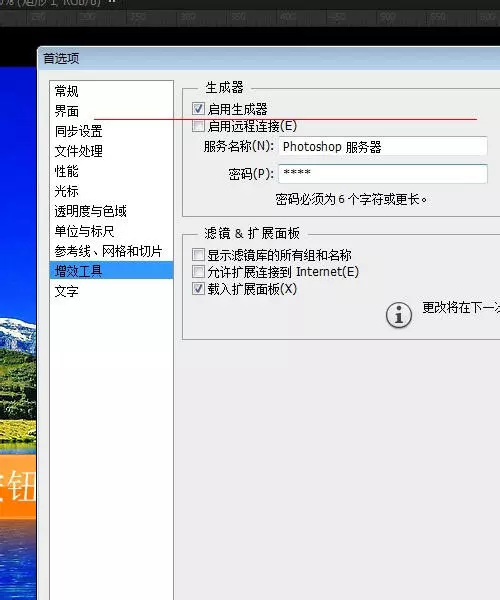
2、“文件”>“生成”>“图像资源可用(如果设置首选项中没有在启用生成器上打钩,此功能将不可用)
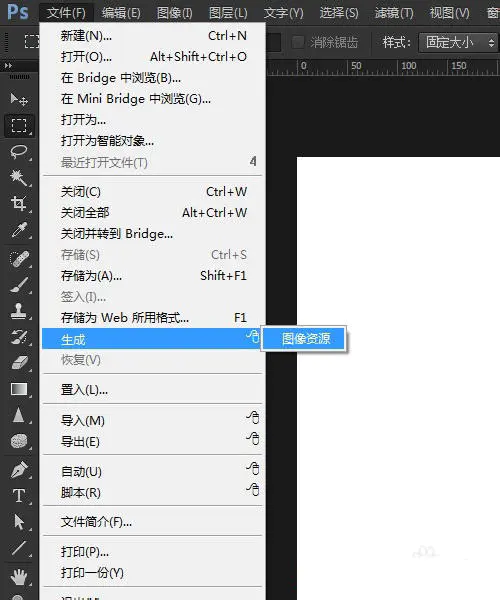
3、新建一个图像资源生成案例文件
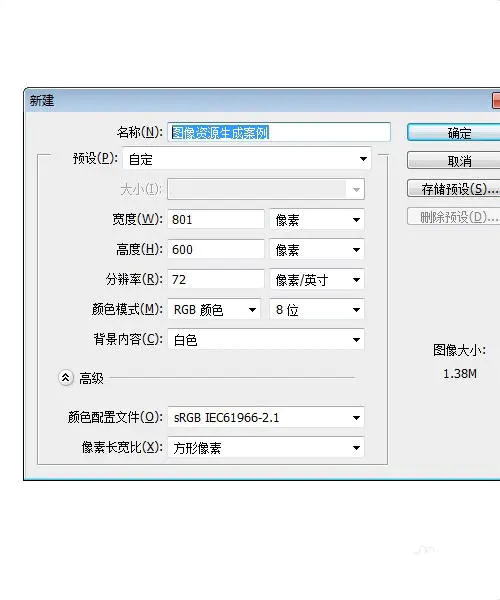
4、制作3个按钮,分别为默认状态,鼠标经过,鼠标点击
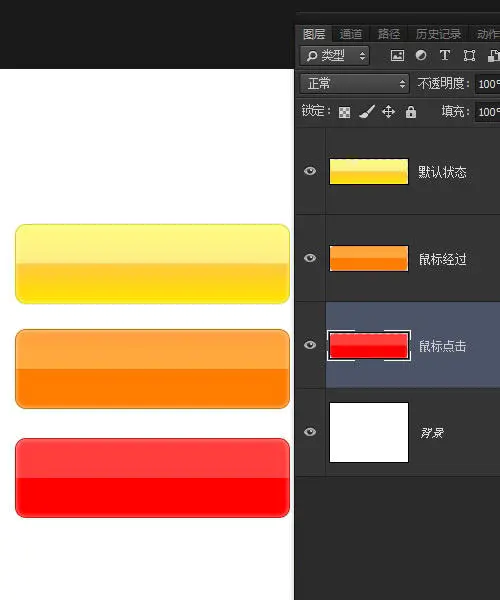
5、怎么导出呀,把图层名称加上格式后缀,再点击菜单“文件“>”生成”>”“图像资源“,就能自动同步导出。
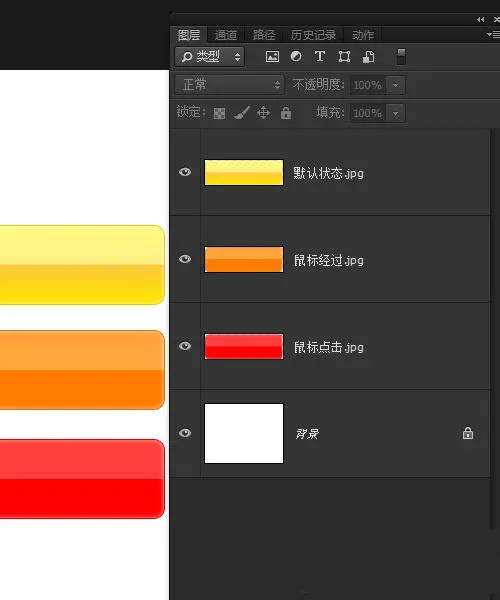

6、默认导出的文件位置为本文档的存储位置,如果本文件没有存储,会自动导出到桌面,文件名为,“本文档名称“+ ”-assets“!
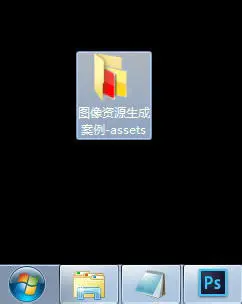
7、查看导出的内容
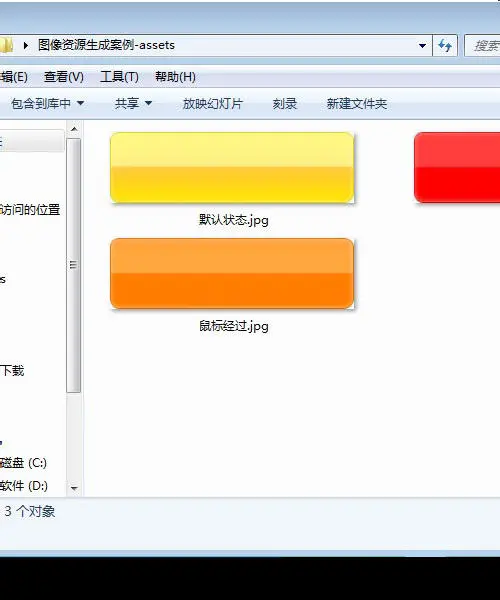
二、生成的图像资源的方式
1、层组将合并组内的图像生成一个文件,将上面3个按钮建一个图层组导出效果如下:
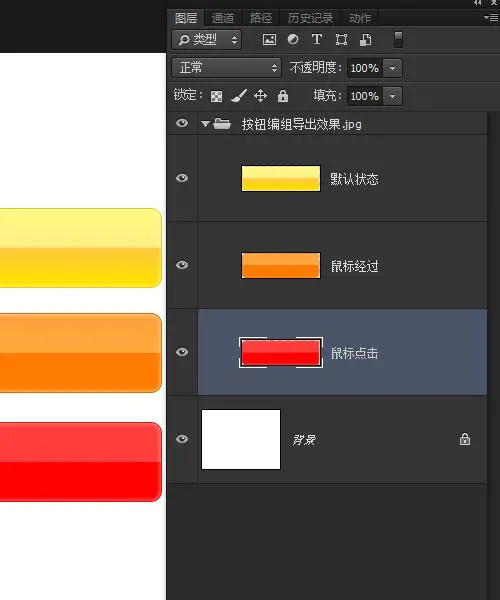
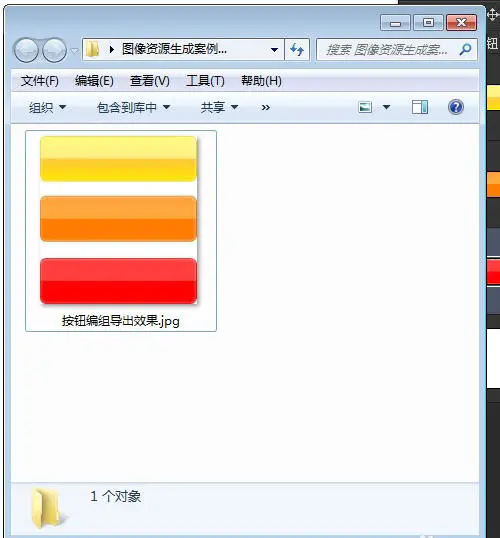
2、如果图层组内的图层也有名称,图层组将导出一个文件,图层组内的图层也分别导出文件。
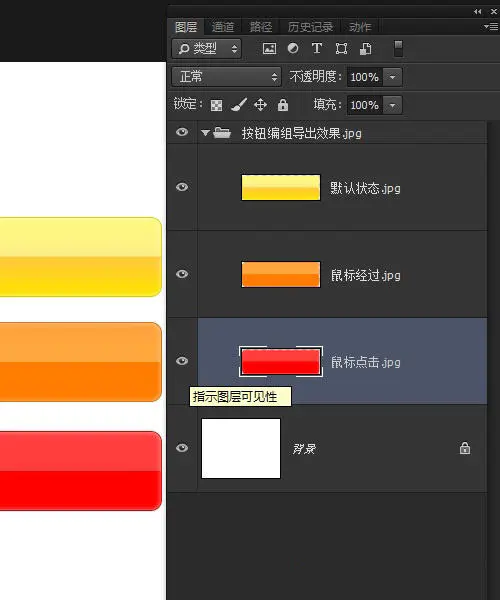
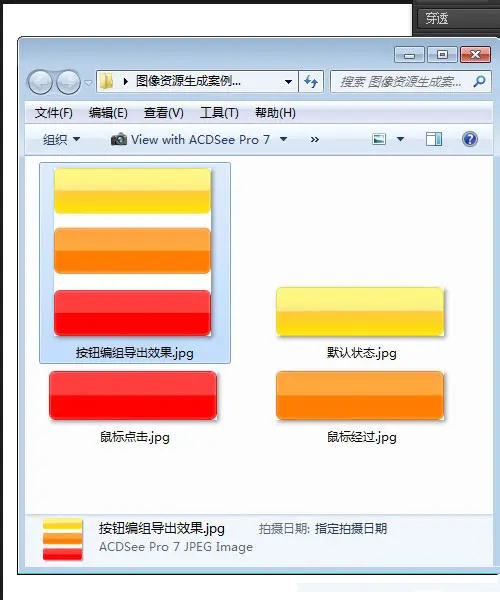
三、图像资源导出的大小
1、要导出不同的格式,只需把图层名称的后缀改成相应的格式后缀就可以了。默认jpg格式以90%品质生成,png格式以32为图像生成,gif以alpha透明度生成
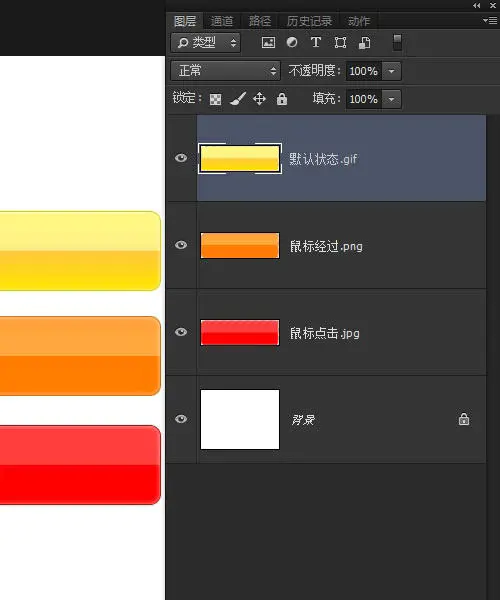
2、要导出不同的大小:设置大小参数,大小要和名称之间加一个空格。百分比单位加上百分号。
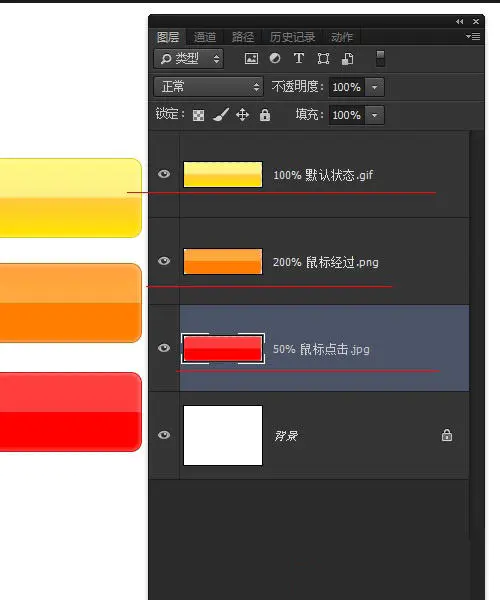
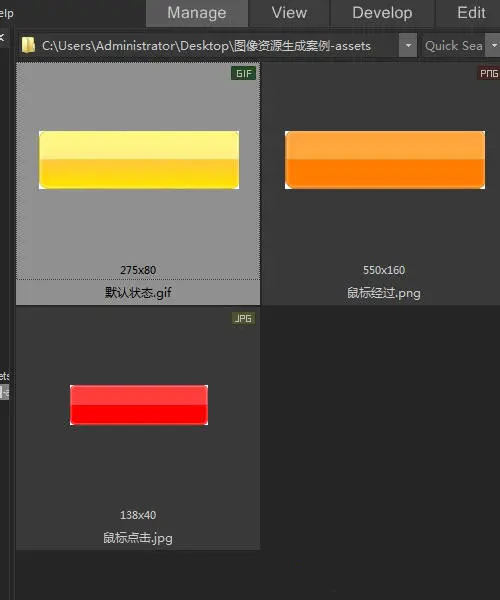
3、像素单位需要设置长度和宽度,不用加单位
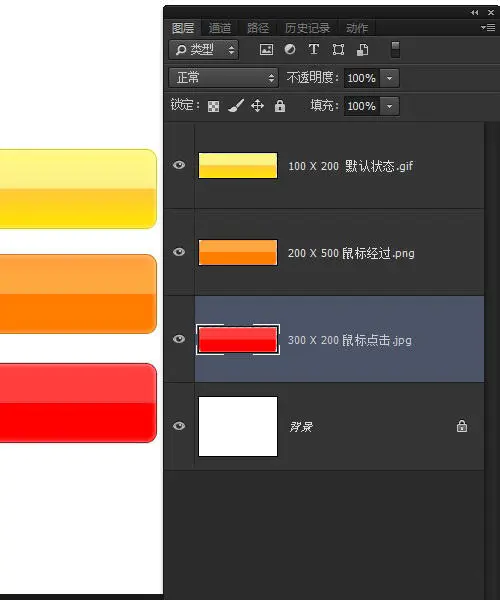
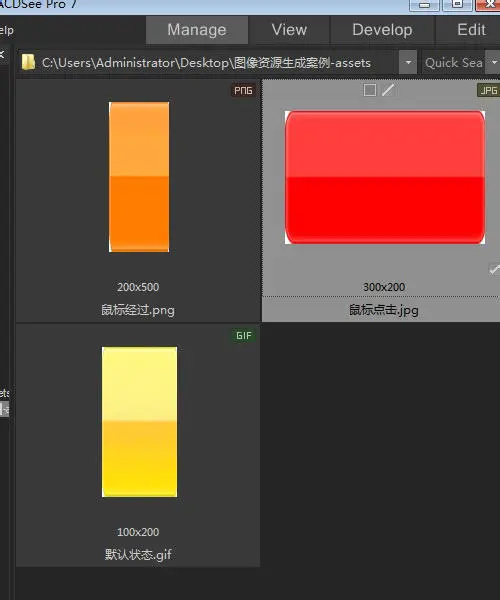
四、图像导出的压缩比例
Jpg格式在后缀后面加上1-10或者1-100%
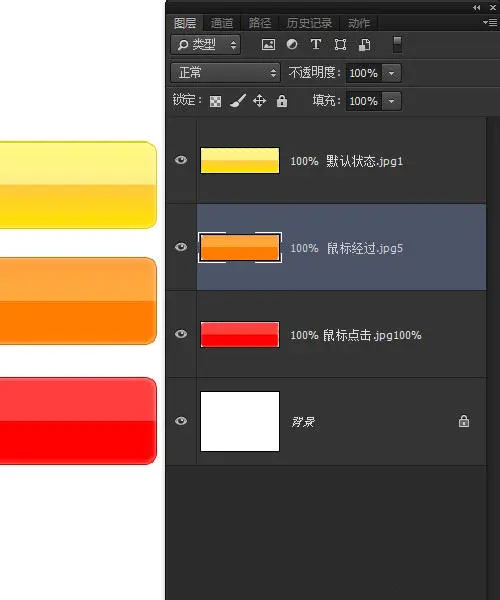
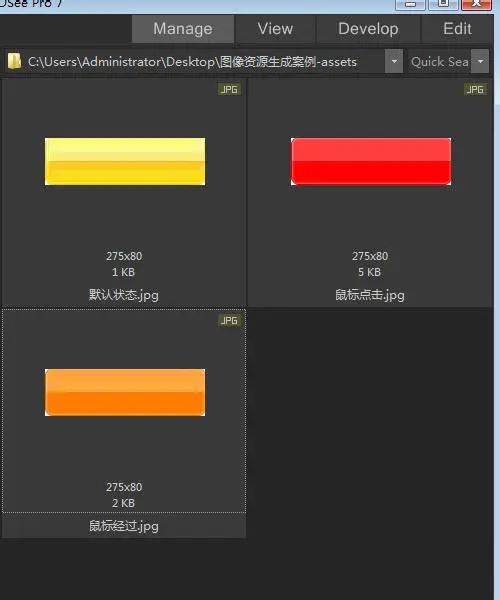
png格式输出品质设置分别为8,24,32
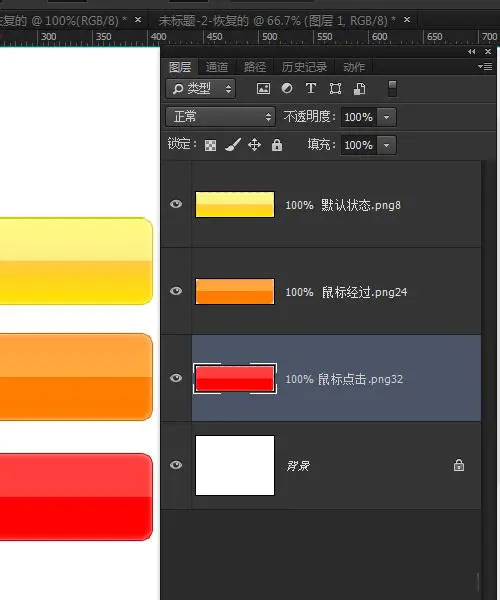
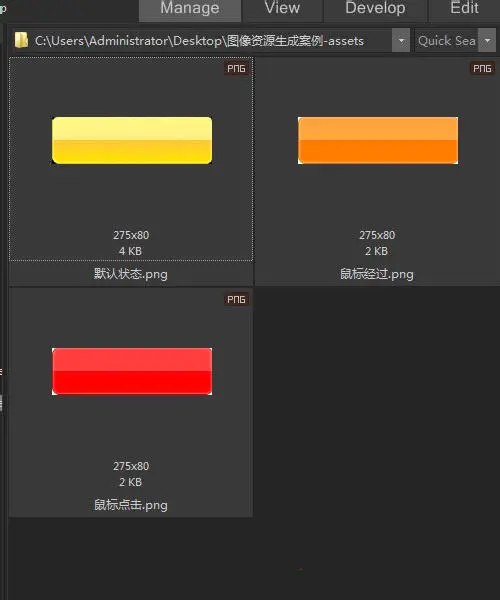
作者:hzrWeber
链接:https://www.jianshu.com/p/be34e15ce2e4
来源:简书
简书著作权归作者所有,任何形式的转载都请联系作者获得授权并注明出处。





 本文介绍了Photoshop CC生成图像资源的新功能,它可自动导出自定义大小、格式、名称的文件,是web设计图片分层导出的有效工具。文中详细说明了该功能的启用和导出位置、生成图像资源的方式、导出大小及压缩比例的设置方法。
本文介绍了Photoshop CC生成图像资源的新功能,它可自动导出自定义大小、格式、名称的文件,是web设计图片分层导出的有效工具。文中详细说明了该功能的启用和导出位置、生成图像资源的方式、导出大小及压缩比例的设置方法。
















 265
265

 被折叠的 条评论
为什么被折叠?
被折叠的 条评论
为什么被折叠?








